Для работы проектов iXBT.com нужны файлы cookie и сервисы аналитики.
Продолжая посещать сайты проектов вы соглашаетесь с нашей
Политикой в отношении файлов cookie
Поскольку качество съемки с мобильных устройств с каждым годом растет, то и у большинство рядовых пользователей потребность в фотоаппаратах для повседневной съемки отпадает. Но для того чтобы снимки и видео со смартфона получались максимально качественными необходима «подставка» под смартфон. Рад вам представить обзор штатива модели K07 от неизвестного бренда.

Купить трипод-монопод K07 — ссылка на Aliexpress
Доставка
Продавец отправил штатив на следующий день после заказа. Изначально трек-номер имел вид LZ*********CN, после пересечения границы приняв вид RV*********HK. Доставка заняла 16 дней с момента заказа. Посылка отслеживалась на всем пути передвижения. Вес посылки составил 157 грамм.
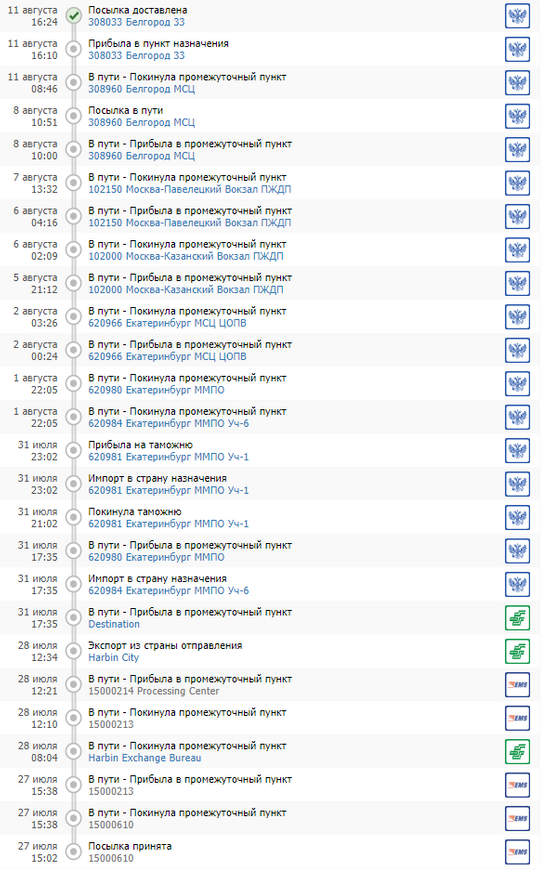
Комплектация
В коробке, помимо самого монопода, имеется инструкция на английском и китайском языке. Все это вложено в бело-бирюзовую картонную коробочку.

Внешний вид
Монопод не отличается примечательным дизайном. Основным материалом является приятный на ощупь ABS-пластик. Телескопическая трубка выполнена из алюминия и не сгибается под давлением смартфона.

Габариты
В максимально разложенном виде длина штатива от нижней до верхней точки составляет 69 см.

Размер в сложенном виде 19,5 см.

Просвет между лапками, удерживающими смартфон, регулируется от 65 до 90 мм.

Вес устройства составляет всего 129 грамм.
Управление
Управление осуществляется с помощью Bluetooth-пульта, который закреплен на передней части монопода, поддерживаются ОС IOS и Android. Пульт можно снять с крепления, для этого достаточно слегка надавить пальцем на ребристую стрелочку и потянуть вверх. С помощью пульта удобно делать фото и видео на расстоянии.

Питание — от батарейки типа cr1632 (шла в комплекте). Рядом с единственной кнопкой на пульте имеется световой индикатор с двумя режимами работы:
- мигание синим светом — ожидание подключения
- ровное свечение — устройство подключено
Пульт работает на расстоянии до 10 метров

Эксплуатация
В крепление штатива без проблем вмещаются смартфоны шириной до 9,5 см. Сам держатель имеет антискользящие накладки, которые позволяют надежно закрепить смартфон.

Монопод позволяет наклонить устройство до 120 градусов, также стоит отметить неприятное поскрипывание при изменении угла наклона.

При увеличении высоты и крепления смартфона на 120 градусов может произойти перевес.

Вывод
Качественный монопод, для данной ценовой категории. Длина отлично подходит для съемки себя любимого, брал для съемки DIY со стола, выполняет свою функцию вполне достойно. В общем я доволен покупкой. Надеюсь обзор монопода поможет вам определиться с выбором.
Преимущества:
— Качественный материал для данного бюджета
— Цена
— Компактность
— Лёгкий
— Простой и удобный в эксплуатации
Недостатки:
— Головка крепления смартфона не съемная
— Невозможность крепления экшен-камер
— Скрип
— Перевес
Сейчас на главной
Новости
Публикации

Atomstack
P7 M30 — это лазерный гравировальный станок нового поколения, который открывает
безграничные возможности для реализации вашего творчества. С его помощью вы
можете создавать…

Machenike Mini-7735H — компактный компьютер с процессором AMD Ryzen 7 7735HS от известного многим бренда Machenike, который продолжает набирать обороты. Данное устройство на актуальной…

Человеческий мозг — удивительный орган, способный обрабатывать огромное количество информации и выполнять сложные вычисления. Но как он это делает? И почему он так хорошо справляется с…

Девяностые годы во многом ассоциируются с трудностями и тяжелой жизнью. СССР развалился, многие предприятия закрылись, а страна переходила на рельсы рыночной экономики. Но мы, дети 90-х всего…

iPhone 15 от компании Apple уже в продаже, и для убежденных поклонников Apple выбор между новым iPhone и одним из топовых смартфонов на базе Android может быть очевиден — но остальным…

Для игр на большом экране я использую PlayStation и телевизор на 65 дюймов. Но иногда приятно порадовать себя играми на андроид приставке, для чего мне понадобился недорогой геймпад. Компания TFN…
Доброго дня мои дорогие подписчики. Как мне кажется, если кто-нибудь скажет, что он не знает, для чего нужен монопод или селфи-палка, то окружающие просто покрутят у виска. Однако такие еще находятся. Поэтому не лишним будет разобрать тему, как подключить селфи палку к телефону.
Это устройство стремительно, а самое главное вовремя ворвалось в индустрию мобильной фотографии. Она завоевала популярность из-за того, что применяя селфи-палку больше не надо просить, кого то сделать фотографию. Можно самостоятельно делать фото и добавлять их в Инстаграм.
Для тех, кто никогда не видел селфи палку, приведу пример. TFN King Kong Black будет лучшим вариантом в качестве первого монопода. За счет складной конструкции его можно взять с собой в любое путешествие. А синхронизация с телефоном занимает несколько секунд.
Как выглядит монопод

Прежде чем переходить к вопросу, как подключить селфи палку к телефону стоит дать определение, что же это такое. Селфи-палка выполнена в виде телескопической штанги. То есть простыми словами она может удлиняться до определенной разработчиком длины.
Монопод Huawei CF15 Pro Black может изменять свои размеры от 18 до 68 сантиметров. Это позволяет делать оригинальные фотографии любыми смартфонами с диагональю экрана равной 6,9 дюймов и меньше.
Но ведь после того как вы наделаете много красивых фотографий их где-то придется хранить. Поэтому нужно задуматься о покупке хорошей флешки.
Палка держится в руке, и предусматривает возможность отдалить телефон от себя на некоторое расстояние. При правильном выборе расстояния невозможно сказать, что они выполнены с помощью монопода. При этом нет необходимости привлекать третьих лиц.
Сложенная палка не занимает много места, поэтому может поместиться в любой багаж, а при необходимости быстро приводится в рабочее положение.

Как закрепить телефон или камеру на селфи палке?
В основном есть два типа устройств, которые мы используем с селфи палкой – это смартфоны/телефоны и различные камеры.
Камеры.
На большинстве селфи палок (моноподы) должен быть винт, в верхней части палки, на которую вы крепите камеру. В случае, если устройство уже было прикреплено к держателю телефона/камеры, когда вы получили его, то попробуйте открутить держатель телефона от палки для селфи (обычно делается это путем вращения против часовой стрелки).
Примечание: Если вы не можете отсоединить держатель телефона от палки, то скорее всего, ваша селфи палка не предназначена для камер. Кроме того, при подключении камеры на палку, убедитесь, что держатель подходит для камеры (иногда, область с винтом на палке совместима только с телефоном, а не с камерой).
Если вы все-таки, захотите попытаться установить камеру вместо телефона, то убедитесь что она подходит по размеру (ваша камера должна быть небольшой и тонкой). Но мы не рекомендуем делать этого.
Примечание: Если вы хотите использовать камеру вместо телефона, перед покупкой вы должны тщательно проверить спецификацию селфи палки (совместима ли она с камерами).
Телефоны.
Вы должны прикрепить свой телефон на выдвижной держатель для телефона, который идет в комплекте вместе с селфи палкой. Если вы не знали, то все держатели для телефонов (несмотря на дизайн) могут раздвигаться по размеру для размещения различных по форме и соответственно по размеру телефонов. Мы расскажем о двух основных видах держателей для телефонов (многие люди используют именно эти два вида, если конечно Вы не используете селфи палку от GoPro).

Первый вид: Вы должны подогнать по размеру держатель телефона горизонтально, до того момента пока ваш телефон не вместится в держатель (убедитесь что бы держатель занял не менее 25% области размещения от размера вашего телефона). Затем, только уже вертикально подгоните по размеру держатель, пока ваш телефон не вместится в него.
Теперь вы можете закрепить ваш телефон специальным оранжевым зажимом, попробуйте сделать это как можно аккуратнее (хотя ваш телефон не будет поврежден или поцарапан, даже если прижать немного жестче, потому что мягкий коврик будет смягчать трение).
Второй вид: Нужно раздвинуть держатель, а затем установить телефон между нижней и верхней частью держателя. Осторожно опустите выступающую часть и пружинный механизм прочно затянет обе части телефона (нижнюю и верхнюю).
Примечание: Для обоих типов держателей телефона, вам потребуется затянуть винт держателя что бы ваш телефон не открутился от селфи палки вместе с держателем.
Меры предосторожности: Рекомендуется предварительно снять с вашего телефона чехол, особенно если у вас большая модель например как iphone 6+, для того что бы лучше закрепить его в держателе.
Примечание: Как оказывается, большинство селфи палок (около 75%) доступных нам в магазинах на самом деле не совместимы с большими и тяжелыми смартфонами, хотя производители утверждают обратное.
Что мы имеем в виду под понятием «не совместимы»? В основном, это происходит когда ваша палка не может выдержать вес вашего смартфона/телефона или камеры на максимальной длине и немного наклоняется (а иногда и много). Это опасно тем что палка просто может поломаться и вы можете расстаться с вашим телефоном или камерой. Кроме того, вы просто можете разбить или поцарапать вашу вещь.
Скорее всего у вас также возникали проблемы из серии «селфи палка не подключается по блютус к телефону» или у вас просто не получается заставить работать селфи палку как надо. Читаем что нужно сделать для устранения проблем:
Скачать приложение камеры для селфи палки
Вам нужно будет скачать приложение камеры, в не зависимости от того какой вид селфи палки вы используете. Есть очень много приложений для камер на селфи палке, но мы рекомендуем приложение Camera 360.
Почему Camera 360?
Во-первых: В нем есть функция таймера, которая необходима, когда вы используете селфи палку без подключения по Bluetooth.
Во-вторых: Некоторые селфи палки совместимы с телефонами только с помощью встроенного приложения камеры известных моделей телефонов, таких как iPhone, Samsung и LG. Для других моделей телефонов вам нужно приложение Camera 360 для того, чтобы функция Bluetooth заработала.
В-третьих: Camera 360 имеет различные функции редактирования фотографий, чтобы улучшить ваши селфи фото.
Как начать делать Селфи?
Как упоминалось выше – есть три типа селфи палок.
Селфи палка без функции Bluetooth
- Установите ваш телефон или камеру на палку для селфи
- Отрегулируйте угол наклона используемого устройства, а затем затяните винт крепежа.
- Выдвиньте палку на нужную длину
- Установите таймер (приблизительно 5 секунд, используя специальное приложение)
- Улыбайтесь и будьте готовы сделать селфи.
Селфи палка с функцией Bluetooth (с пультом)
Прежде чем начать снимать селфи, необходимо убедиться, что Bluetooth пульт работает. Проверьте заряд пульта или вставьте новые батарейки. Затем, синхронизируйте телефон или камеру при помощи Bluetooth следующим способом:
- Включите пульт Bluetooth.
- Попробуйте поискать имя Bluetooth (обычно указывается в инструкции селфи палки).
- Если вы не можете найти имя устройства Bluetooth в области поиска телефона, попробуйте выключить телефон и пульт Bluetooth и подождать пять минут.
- Затем снова включите и попробуйте заново синхронизировать их.
- Если у вас все еще не получается сделать это, значит оба устройства несовместимы.
- После подключения, откройте приложение камеры на телефоне и нажмите кнопку на пульте Bluetooth со значком камеры.
- Сейчас у вас должно получится сделать фото..
- Если у вас все еще не получается снимать фотографии, хотя оба устройства подключены и находят друг друга, то попробуйте загрузить и установить приложение Camera 360.
После того как вы убедились что пульт Bluetooth работает, вы можете начать делать фотографии, выполнив действия описанные в параграфе «палка для селфи без функции Bluetooth», за исключением того, что вам не нужно использовать таймер, вам просто нужно нажать кнопку на пульте Bluetooth .
Селфи палка со встроенным Bluetooth
Есть два основных типа встроенных систем Bluetooth. Первый тип использует синхронизацию Bluetooth, все также как и в процедуре которую мы описали выше (Селфи палка с пультом Bluetooth), за исключением того, что кнопка для съемки находится на самой селфи палке.
Второй тип не использует синхронизацию по Bluetooth. Вместо этого, есть провод, который нужно вставить в отверстие для наушника. Такой способ гораздо более эффективен по сравнению с Bluetooth синхронизацией, т.к. вы сразу избегаете проблему синхронизации и подключения двух устройств, что часто бывает.

Как подключить селфи палку к телефону через провод
Хочу вам дать один маленький совет. Перед тем как отправиться на кассу и оплатить покупку монопода для селфи Denn необходимо попробовать подключить его к своему телефону.
Простота устройства вводит потребителей в заблуждение, а на самом деле к выбору стоит подойти со всей ответственностью.
Когда выбор пал именно на тот, который греет душу, нужно тщательным образом изучить инструкцию. Ведь ее кладут в коробку не просто так. Там описан процесс сборки и подключения.
Ведь если упустить хоть одну деталь, путешествие может быть омрачено. Поэтому перейдем к основным этапам миссии, которая будет носить кодовое название: «Как подключить селфи палку к телефону». В нее будет входить сборка, настройка и подключение.

Небольшие советы, как пользоваться селфи-палкой и потом не жалеть
Если вы собираетесь снимать при помощи селфи-палки видео, то открутите ремешок. Дело в том, что во время резких движений он может вызывать позвякивание, которое при просмотре видео будет раздражать. Если же ремешок использует пластиковую основу, то от его отсоединения можно отказаться.
После съемки под снегом или дождем не забудьте тщательно протереть все секции монопода. В противном случае начнется медленный процесс коррозии, из-за которого изделие будет раскрываться заметно туже.
Не забывайте время от времени заряжать Bluetooth-монопод. В противном случае однажды аккумулятор может сесть «в ноль», после чего зарядить его будет уже невозможно.
Собираем монопод, чтобы не осталось лишних частей
Перед тем как начать фотографировать себя в различных позах нужно подготовить устройство к работе. Это обеспечит жесткое крепление телефона, а соответственно минимизирует возможность его падения.
- Берем из коробки подходящее для вашего телефона крепление и устанавливаем его на конце палки.
- Далее необходимо закрепить мобильный телефон в приспособлении.

- Самое главное проверить фиксацию.
- Для этого поднимите палку вверх и поводите ею из стороны в сторону.
- Телефон должен быть жестко зафиксирован и не изменять своего положения. Иначе придется раскошелиться на новый телефон.
Андроид
Многие производители, использующие на своих устройствах операционную систему Андроид, оснащают стандартное приложение камеры возможностью настроить по своему усмотрению кнопки громкости. Особенно это касается тех, которые устанавливают на телефоны чистую версию Андроид без фирменной оболочки.
Чтоб проверить, есть ли в вашей камере такая возможность, перейдите в главном окне камеры в её настройки. Во вкладке основных настроек может находиться раздел «Клавиши громкости». Можно настроить их на изменение громкости, масштаба или совершение снимка. Выберите последний, после чего проверьте работоспособность штатива.

Если же стандартное приложение камеры не даёт вам настроить кнопки громкости, то в Play Маркете есть достаточное количество приложений, позволяющих работать с селфи-палкой. Вот некоторые из них:
Camera FV-5. Это самая навороченная в плане настроек программа на Андроид. Такое впечатление, что у нас в руках не смартфон, а профессиональная камера. Перейдите в Настройки, в разделе общих настроек есть пункт «Функции клавиш громкости». Выбираем «Затвор/фокус» и проверяем селфи-палку.

SelfiShop Camera. Эта программа занимает минимум места в памяти. Настройки по умолчанию позволяют использовать любую кнопку монопода для снимка. Можно настроить каждую кнопку по отдельности. Для этого в меню программы запустите «Помощник подключения к моноподу», по очереди нажмите все кнопки на нём и сохраните настройки.

The Cellfie – лучший вариант по соотношению размера и возможностей. Выглядит очень изящно, все функции вынесены на экран, поэтому не нужно долго изучать меню. Большинство моноподов отлично с ней дружат. Можно также использовать ее в качестве основной камеры Андроид.

Делаем правильную настройку селфи-палки
После того как установка крепления прошла успешно, нужно позаботиться о грамотном соединении палки и смартфона.
- Включаем камеру на вашем смартфоне.

- Тут нам необходимо назначить, за что будет отвечать клавиша громкости при выполнении фотографии.
- При нажатии на нее должно происходить действие аналогичное нажатию на кружок при фотографировании через стандартный функционал.
Какие могут возникнуть проблемы с подключением селфи-палки?
Есть много причин, почему может не работать селфи-палка на Андроид. Но самые распространённые из них:
- Селфи-палку не видит блютуз.
- Монопод не реагирует при подключении через провод.
Такое может случаться из-за несовместимости обоих устройств, в результате чего телефон некорректно воспринимает сигнал от монопода. Если проводной монопод недостаточно заряжен или в прошивке телефона отсутствуют некоторые настройки, селфи-палка также не будет работать.
Как подключить селфи палку к телефону через Bluetooth
Теперь осталось самое основное – это совместить селфи-палку и смартфон.
Беспроводные модели попросят включить функцию «голубого зуба» на вашем смартфоне. Поэтому необходимо включить эту функцию в настройках, после чего телефон в автоматическом режиме начнет искать возможные для подключения устройства.
В этот список должно попасть и одно из устройств селфи-набора Denn DSS-LUX.
С ростом популярности такого приложения как TikTok, каждый хочет стать популярным блогером. Так что эти устройства можно назвать набором молодого бойца, так как он состоит из селфи-палки и трипода, а также страховочного тросика.

Почему не работает кнопка на моноподе?
Одно дело, если кнопка монопода работает неправильно — вместо того чтобы фотографировать, прибавляет или убавляет звук телефона. В данном случае нужно лишь зайти в настройки фотокамеры в смартфоне, выбрать пункт «Действие по клавише громкости» и установить для этой клавиши функцию «Съемка».
Если ваш смартфон вообще никак не откликается на нажатие кнопок на моноподе (при условии, что устройство заряжено), то это свидетельствует о несовместимости устройств. Такие неполадки чаще всего возникают со смартфонами фирм Sony и Alcatel.
Вся проблема, как правило, заключается в устройстве гнезда аудиовыхода — оно сделано под гарнитуру и имеет четыре контакта в штекере.
В дешевых моноподах используются 3-пиновые штекеры. Если это так, то для корректной работы достаточно купить переходник аудиоразъем 3,5 мм с 3 на 4 pin.
Даже если устройства не удалось «подружить», это не помешает сделать хорошее селфи. Достаточно в стандартном приложении фотокамеры установить таймер на несколько секунд, нажать кнопку «фото», отвести смартфон на нужное расстояние и дождаться, когда «вылетит птичка».
Приложения на телефон, к которым стоит присмотреться
Стандартные возможности хорошо справляются со своими функциями, но чего-то все равно не хватает? В таком случае разработаны сторонние приложения, которые помогают делать фотографии с помощью монопода. Их можно бесплатно скачать в Play Market.
К таким приложениям можно отнести, например, SelfieShop Camera. Оно не только делает качественные фотоснимки, но и в некоторых случаях позволяет подружить палку и телефон.
Оно предусмотрено для работы, как с проводными, так и беспроводными моделями. Интерфейс приложения выполнен в интуитивно понятном стиле, но, к сожалению, в нем отсутствует видеосъемка и фоторедактор.
Чтобы сделать фотографию, нужно подключить устройство к телефону, запустить приложение, навести объектив на объект съемки, и нажать на кнопку спуска затвора.
После этого фотографии можно перенести на персональный компьютер и предаваться теплым воспоминаниям сидя за монитором с хорошими характеристиками.
Если возникнет такая необходимость, можно изменить некоторые параметры фото, такие как яркость, размер и другие.
Как подключить Bluetooth-моноподы

Пожалуй, подавляющее большинство продающихся сейчас селфи-палок работает именно при помощи «синего зуба». Беспроводное подключение позволяет не беспокоиться по поводу состояния кабеля, да и подготовка к съемке с таким моноподом занимает меньшее время. За исключением самого первого использования аксессуара, когда требуются следующие действия:
- Включите селфи-палку. Для этого нужно передвинуть переключатель в нужное положение, либо удерживать несколько секунд кнопку спуска затвора — всё зависит от конструкции монопода.
- Активируйте Bluetooth на смартфоне, нажав на соответствующую иконку в панели уведомлений или в настройках подключений.
- В соответствующем разделе выскочат доступные в данный момент Bluetooth-подключения. Выберите имя, принадлежащее селфи-палке.
- Если аксессуар не находится, попробуйте перезагрузить смартфон. Не забывайте, что есть вероятность того, что телефон и селфи-палка окажутся несовместимы между собой (особенно если аппарат функционирует под управлением очень старой версии операционной системы).
- Если сеть нашлась, и вы на неё нажали, далее может потребоваться лишь подтверждение ваших действий в виде нажатия кнопки «Ok».
- Теперь перейдите в приложение «Камера». Можете приступать к фотосессии!
Обращаем ваше внимание на то, что не все предустановленные приложения «Камера» понимают поступающие беспроводные сигналы. Если в вашей программе тоже нет никаких результатов после нажатия на соответствующую кнопку, то придется скачать альтернативу. Например, это может быть приложение Camera360. В нём точно имеется поддержка сигналов, поступающих с Bluetooth-моноподов и пультов. А ещё здесь присутствует настраиваемый автоспуск, который потребуется людям, селфи-палка которых не способна подключаться к смартфону (или если её аккумулятор внезапно разрядился).
Не забывайте отключать аксессуар после каждой фотосессии. Дело в том, что Bluetooth расходует заряд скромной батареи достаточно быстро. Заряжается селфи-палка при помощи обычного сетевого адаптера, провод которого вставляется в разъем micro-USB.
Использование селфи-палки с кнопкой на ручке
Есть другая разновидность селфи-палки — с кнопкой на ручке и шнуром, который надо воткнуть в порт для наушников. К гаджету также может прилагаться пульт дистанционного управления. Только держите его всегда рядом, часто этот аксессуар быстро теряется.

К преимуществам аппарата можно отнести:
- невысокую стоимость;
- наличие двух кнопок (одна для работы с Android устройствами, другая — для синхронизации с iOS);
- удобство в эксплуатации.
Отметим, что палки с проводом часто не служат долго, поскольку кабель надрывается или происходит его внутреннее повреждение.
Как исправить ошибки подключения?
Если блютуз-палочка отказывается устанавливать контакт с телефоном, проверьте подключение на устройствах. Сначала перезапустите смартфон и монопод. Включите Bluetooth и снова постарайтесь наладить соединение между гаджетами. Если не срабатывает, попробуйте сконнектить оборудование для селфи с другим мобильным устройством, чтобы выяснить, не сломана ли палка. Если подключение прошло нормально, на основном телефоне очистите список девайсов, подключенных через Bluetooth, и повторите попытку.

С проводными палками может быть проблема, связанная с несоответствием контактов на штекере. Изредка это мешает установить соединение с телефонами от Sony. В таком случае нужно просто купить переходник.
Надеемся, что у вас не возникнет сложностей с подключением, и вы по нашей инструкции легко начнете пользоваться палкой для селфи.
Продолжаем тему настройка селфи палки на Айфоне или Андроиде. В этой статье подробно разберем, как подключить монопод к любому телефону по Bluetooth с помощью кнопки на пульте, а также как ей пользоваться в качестве штатива. Инструкция подходит для любой модели монопода, в том числе и Xiaomi Selfie Stick. Хотя в данном примере я буду использовать BlitzWolf BW-BS10, которая ранее была у нас на обзоре.
Что такое монопод (селфи-палка)
Если быть конкретным, то монопод представляет собой выдвигающееся длинное устройство, рукоятка которого выполнена по принципу телескопа — то есть удлиняется при необходимости и компактно задвигается обратно. На конце рукоятки размещён держатель для смартфона. На самой рукоятке также может быть кожаная или плетёная петля для удобства удержания.
Палку обычно держит в одной руке человек, который хочет сфотографировать себя с более дальнего расстояния, чем это позволяет длина рук. Регулируя размер выдвижения рукоятки, можно получать снимки различной удалённости от объекта съёмки. При удачно подобранном ракурсе фото с монопода не отличить от снимка, сделанного другим человеком с расстояния. При этом не требуется помощь третьих лиц и трата времени на предварительное обучение их навыку обращения с вашим фотоаппаратом. Палка в сложенном виде имеет небольшой размер и вес, что позволяет ей быть удобной для различных походов и поездок.

Смартфон крепится к рукоятке и позволяет делать снимки с расстояния
Моноподы делятся на два вида: проводные и беспроводные.
- Беспроводные подключаются к смартфону по Bluetooth. Расстояние фотографирования в данном случае будет ограничено длиной рукоятки монопода.
- Проводные селфи-палки имеют разъем, куда подключается провода, соединяющий палку и смартфон. В телефоне для подключения провода обычно используются разъёмы для наушников. Такой способ фотографирования позволяет делать фото без дополнительной подзарядки.
Некоторые моноподы, например, z07 5 Kjstar, оснащены дополнительно зеркалом, которое позволяет делать снимки не на фронтальную камеру, часто обладающую менее хорошим качеством, а на заднюю.
Как подключить и настроить монопод для смартфона на Андроиде
Прежде чем приобретать палку для селфи, стоит убедиться, что она подходит именно для вашего телефона. При кажущейся простоте данного устройства, не все из них совместимы с устройствами на Андроид и не каждое подойдёт для стиля съёмки, к которому привык фотолюбитель. Например, кому-то может показаться неудобным фотографировать без нажатия кнопки на моноподе, а через опцию удержания спуска и предварительной установки таймера каждый раз, когда нужно сделать фото. Необходимо обязательно попробовать удобство палки и её раздвижения в магазине, обратившись за помощью к квалифицированному продавцу-консультанту.
Видео: об особенностях различных типов моноподов

Когда процесс выбора наиболее подходящей модели монопода из множества предлагаемых магазинами наконец-то завершён, необходимо тщательнейшим образом ознакомиться с инструкцией по его подключению и настройке. Это нужно сделать для того, чтобы точно понимать все детали функционирования монопода, а также предположительные затруднения в его использовании. В противном случае приятное и лёгкое путешествие с намерением пофотографировать себя и свою компанию может обернуться лишними неудобствами с приспособлением для съёмки.
Подключение монопода состоит из трёх основных этапов: сборка, настройка, подключение.
Сборка монопода
Для удобства дальнейшего обращения с этим устройством и получения хороших снимков следует уделить время первоначальному этапу сборки монопода. Этот этап обеспечит неподвижность смартфону и предотвратит его выпадение из крепления.
- Выберите наиболее подходящий для вашего смартфона размер крепления.
- Расположите крепление на конце монопода.
- Поместите телефон внутрь крепления и хорошо зафиксируйте. Осторожно поводите моноподом в разные стороны с наклоном, чтобы проверить качество крепления. Не стоит пренебрегать данным методом, если вам дорог ваш смартфон, ведь при фотографировании в толпе вас могут случайно толкнуть или задеть, и тогда крепкая фиксация убережёт ваш телефон от падения.
Настройка селфи-палки
После подбора хорошего положения крепления, пришла пора настроить смартфон для взаимодействия с моноподом.
- Включите камеру смартфона и перейдите в её настройки.
- В настройках найдите опцию клавиши громкости, затем назначьте на эту клавишу функцию камеры.
Подключение монопода к телефону
Теперь самая важная часть — «подружить» монопод со смартфоном.
Для подключения беспроводной селфи-палки потребуется активировать Bluetooth в смартфоне и запустить поиск устройств поблизости. В поиске нужно выбрать обнаруженную модель селфи-палки и установить взаимодействие. После этого можно будет делать снимки, нажимая кнопку на моноподе.
Проводные моноподы подключаются несколько иначе. Нужно подсоединить в разъем для наушников смартфона провод, прилагаемый к моноподу. Второй конец провода вставить в соответствующее отверстие в селфи-палке. Так будет обеспечено распознавание моноподом телефона.
Отзывы
Артем, 24 годаОколо 6 месяцев пользовался селфи-стиком с блютуз соединением, но постоянная необходимость его подзаряжать немножко надоела и сменил модель на проводную, полностью ею доволен. Подключилась без проблем дополнительные настройки вносить не пришлось. Телефон держит заряд долго, поэтому палкой я пользуюсь без проблем.
Карина, 20 летС подружками часто бываем на природе, поэтому слефи-палка со мной всегда. Очень нравится беспроводные модели Kjstar, в сложенном состоянии она помещается в моей сумочке. С моим телефоном Андроид соединяется без проблем, фиксатор держит хорошо, и я не боюсь, что он вывалится. Снимки получаются просто замечательные.
Лена, 23 годаПриобрела себе селфи-стик с проводным подключением, но при подключении к телефону он почему-то не фотографировал. Выяснилось, что у меня не были заданы нужные значения для кнопок громкости. Через настройки выставила все необходимые клавиши и монопод тут же заработал. Длина при разложенном состоянии 90 см, без проблем помещается 5-6 человек в кадр.
Нашли в тексте ошибку? Выделите её, нажмите Ctrl + Enter и мы всё исправим! Понравилась статья? Рассказать друзьям: Реклама на сайте
Статья обновлена: 22.05.2019
Комментарии для сайта Cackle
Вы приобрели монопод, например в магазине фикс прайс, и у Вас возник вопрос, как подключить к телефону селфи палку? В зависимости от модели смартфона и monopod существует несколько вариантов подключения. Специалист сайта OMORO расскажет Вам как это сделать!
Моноподы можно подключить двумя способами:
- По проводу
- Через блютуз
Проводной monopod подключают в разъем от наушников. При таком способе подключения вам не нужно будет заряжать аккумулятор или менять батарейки!
Возможные проблемы со съёмкой: их причины и решения
Даже после самого тщательного выбора устройства и тестирования его в разных ситуациях, в процессе эксплуатации можно столкнуться с непредвиденными проблемами. Лучше заранее понимать, как быстро справиться с ними, чтобы приятный момент фотографирования не обернулся недовольством в адрес производителей и испорченной поездкой без снимков.
Не работает кнопка: подключение смартфона по проводу или через блютуз
Итак, вы приготовились к съёмке, встали в красивую позу и пытаетесь нажать на кнопку монопода, но ничего не происходит. Очень обидная ситуация. Такое может случиться, если вы недостаточно серьёзно подошли к выбору палки, а может, вам она просто досталась в подарок. Причина в том, что устройств на базе ОС Андроид великое множество также как и количество моделей моноподов. Бывают несовместимые сочетания — то есть смартфон неверно принимает сигнал, посылаемый моноподом. Часто эту проблему можно решить установкой специального приложения под названием SelfieShop Camera, доступного в магазине приложений Play Market.
Для исправления ситуации:
- Устанавливаем указанное выше приложение SelfieShop Camera
- Подключаем монопод к смартфону по инструкциям выше (по проводу или через Bluetooth).
- Запускаем приложение и переходим в его настройки, там нужно найти пункт «Тест Селфи Кнопок».
- Теперь на селфи-палке нужно нажать кнопку фотографирования, в этот момент в приложении в параметре onKeyUp отобразится код кнопки селфи-палки. Этот код нужно запомнить, он пригодится далее.
- Переходим обратно в настройки приложения и выбираем раздел «Другой код кнопки».
- В этом разделе вписываем код, который отобразился при фотографировании и сохраняем настройки.

Установите код, появляющийся при съемке для восстановления работоспособности монопода
- Теперь нужно выйти из настроек и протестировать процесс фотосъёмки через приложение.
Не фотографирует, а прибавляет звук/Сигнал фото есть, но устройство не фотографирует
Следующая частая проблема — это изменение громкости вместо фотосъёмки.
Решение:
- Заходим в настройки камеры в смартфоне (через стандартное приложение камеры).
- Находим пункт «Действие по клавише громкости» (Volume Key), затем меняем её функцию на «Съёмку».
- Тестируем работу монопода
Другие частые проблемы и что с ними делать
Почему монопод не работает со смартфоном: несовместимость ПО
Есть и другие затруднения при использовании монопода. Например, он элементарно несовместим с вашей моделью смартфона. Чаще всего несовместимость может возникнуть с телефонами Alcatel, Sony и проводными моноподами.
Такая проблема — следствие неподходящего гнезда наушников в смартфоне. Если быть точным, разъем является совмещённым и предназначен для гарнитуры, то есть для наушников с микрофоном, поэтому в штекере такого разъёма должно быть четыре контакта, а не три. А производители селфи-палок часто экономят на штекерах, используя трехпиновые.
Решения здесь может быть два:
- Для несовместимых телефонов (кроме марки Sony) подойдёт обычный переходник с трёх пинов на четыре.
- Владельцам смартфонов Sony придётся постараться, так как производители телефонов прибегнули к хитрости, призванной побудить покупателей приобретать только «родные» гарнитуры той же марки. Они изменили порядок проводов в разъёме гаджетов, то есть обычный переходник не решит проблему, нужно поискать другой. Таким образом, если ваш монопод оснащён качественным штекером с четырьмя контактами, а телефон его не видит, значит дело в порядке проводов. Попробуйте для верности подключить монопод к смартфону другой марки, если съёмка производится нормально — значит дело в порядке проводов. В этом случае вам придётся купить переходник 4 на 4 пина с другой распиновкой (порядком контактов).
Выход из строя кнопки фотографирования монопода
Да, это тоже может быть распространённой причиной отсутствия реакции монопода на нажатие кнопки для съёмки. Некачественные кнопки быстро ломаются. Можно отнести монопод в ремонт, но это потребует времени. В таком случае проблема вполне решаема более быстрым способом, который, однако, не всем удобен и может рассматриваться лишь как временное решение.
Обе опции доступны через настройки обычного приложения камеры в смартфоне.
- Съёмка по таймеру — это функция отложенного спуска, когда таймер на смартфоне устанавливается на время, достаточное для отведения монопода на расстояние и принятие красивой позы.
- Серийная съёмка — смартфон автоматически делает подряд несколько снимков, без необходимости нажимать кнопку перед каждым.
Многофункциональный вариант
Самый прогрессивный вариант. Практически заменяет фотографа, потому что служит штативом и камерой.

Какие есть приложения для селфи-палки
Если стандартных опций камеры недостаточно, можно установить дополнительные приложения на смартфон, доступные в магазине приложений Play Market.
SelfieShop Camera
Приложение не только является удобным для фотосъёмки, но и помогает устранить некоторые неполадки, такие как отсутствие связи монопода и смартфона. Через данное приложение можно осуществлять фотосъёмку как с помощью проводного, так и bluetooth-монопода. Приложение очень простое, в нём легко разобраться, но это же и его основной недостаток. В нём отсутствует съёмка видео, нет фоторедактора, зато вес приложния всего около двух мегабайт.
Для съёмки фото подключите смартфон к моноподу по кабелю или настройте взаимодействие через Bluetooth, запустите приложение, наведите на объект съёмки и нажмите кнопку на вашем моноподе, отвечающую за получение фото. При необходимости вы можете изменить параметры фотографии в левом боковом меню — такие как яркость/контрастность, размер кадра, величину экспозиции и другие.

Приложение SelfieShop Camera является очень простым и удобным для владельцев моноподов
Как использовать Retrica
Одно из популярнейших приложений, полюбившееся многим обладателям монопода и просто смартфона благодаря обширной коллекции фильтров (более 100 штук), которые можно применять в режиме реального времени ещё до нажатия кнопки спуска на камере. В приложении, помимо возможности добавить эффекты к фотографии, имеется редактор фото, в котором можно более детально изменить параметры получившегося снимка.
Прежде чем подсоединять монопод к смартфону, стоит разобраться с настройками приложения и его возможностями.
Нажмите на изображение шестерёнки в левом верхнем углу экрана после запуска приложения. Так вы переместитесь в его настройки.

Настройки приложения
Первый блок настроек «Save to» отвечает за место, куда будут сохраняться сделанные фотографии. «Camera Roll» — сохранение в галерею изображений телефона. «Retrica Album» — альбом изображений Ретрики, который создастся автоматически.
Ещё из полезных опций:
- «Touch Sound» — отключение звука прикосновения;
- «Add Geo Tag» — добавление к фото геометки;
- «Watermark» — стирание водяного знака Ретрики с фото.
После запуска приложения отображается снимаемыый объект, к которому моментально применяется выбранный фильтр, ещё до процесса нажатия на кнопку съёмки.
Из инструментов, расположенных на оранжевой полосе, здесь есть:
- Изменение размера кадра (можно сделать не одно фото, а сразу коллаж, функция реализована очень удобно — после спуска затвора фотоаппарата, камера сделает количество снимков, равное количеству квадратов в коллаже);
- Кнопка с кругом в квадрате добавляет виньетку к фото (делает края более тёмными);
- Значок капли активирует режим размытия всей области за исключением выбранной прикосновением к нужному месту на фото;
- Изображение квадрата на следующей кнопке отвечает за подбор рамки к фото;
- Значок таймера регулирует время автоматического спуска затвора и позволяет установить интервал между фото.
Ряд инструментов есть также на серой полосе в самом низу приложения.
- Значок плёнки позволяет просмотреть сделанные фото в альбоме и перейти к редактированию снимка;
- Пересёченные стрелки — это последовательный выбор фильтра (то есть фильтр меняется после каждого нажатия на значок стрелок).
- Три круга — ручной выбор эффекта.
Базовые функции приложения бесплатны, однако за возможность редактировать фотографии после съёмки придётся заплатить, то есть проапгрейдить приложение до PRO-версии. Причём обнаружить, что функция платная, можно совершенно случайно — сам редактор позволяет обработать фотографию, но сохраненить получившееся обработанное фото получится только в PRO-версии.
После того, как вы попробуете все возможности приложения, можно смело подключать монопод к смартфону и фотографировать, нажимая кнопку на его рукоятке.
Принцип работы
Телескопический монопод для селфи выглядит стандартно и различается по способу сопряжения с мобильным устройством:
- Проводное подключение. В подобной схеме клавиша спуска затвора встроена в рукоятку и соединяется со смартфоном посредством провода. Автономность гаджета зависит от сотового телефона.

- Палка с Bluetooth конструкционно копирует первый вариант, но соединение происходит без проводов. Подобные модели удобнее в использовании и имеют несколько вариантов расположения кнопок управления: стандартный или на отдельном пульте ДУ.

Некоторые моноподы премиум-сегмента укомплектованы стиками с гироскопом. Предназначено дополнение для стабилизации изображения и получения профессионального качества фото и видео. Работа контролируется через приложение на смартфоне. За счет большого веса, усовершенствование не получило популярности.
Ошибка «Неправильно набран PIN-код или пароль» при подключении монопода
Ещё одна проблема, с которой может столкнуться владелец монопода — это появление ошибки пин-кода или пароля. Такое чаще всего возникает с моноподами, подключаемыми по bluetooth.
Вот несколько способов решения проблемы:
- При появлении такой ошибки, отсоедините монопод от смартфона, выключите bluetooth и перезагрузите смартфон. В большинстве случае это решает проблему.
- Также ошибка может возникнуть, если на телефоне не установлены последние обновления операционной системы. Проверьте смартфон на наличие обновлений, затем заново подключите к нему монопод.
Теперь, отправляясь в путешествие с моноподом, вы будете уверены в том, что все самые лучшие моменты будут запечатлены. Никакие проблемы и системные ошибки не смогут помешать вашим друзьям разделить радость от фотосъёмки с вами.
Рассказать друзьям
Похожие записи Селфи — что это такое и как их делать
Телефон не видит наушники: почему и что делать?
Как подключить беспроводные наушники к телефону
Наушники не подключаются к телефону: почему и что делать
Комментарии — 0:
Съемка при нажатии на кнопку громкости.
К сожалению, не все модели Самсунг смартфонов распознают монопод (палку для селфи) в стандартной камере. В настройках камеры поищите «Съемка при нажатии на кнопку громкости», если у вас есть такой пункт, то вам повезло и есть шанс что стандартная камера будет снимать от монопода. Если нет, то установите стороннюю программу которая умеет это делать. Например, нашу программу «Selfishop Camera» которая умеет распознавать любые моноподы.
Итак, у вас телефон Samsung и вы купили монопод. Установите на своём телефоне смартфоне программу Selfishop camera. В стандартной программе «Фотокамера» Samsung монопод может не работать.
Сопряжение по Bluetooth:
- Включите функцию Bluetooth на своем телефоне;
- В списке устройств найдите устройство для сопряжения;
- Когда индикатор вместо мигающего начнет подавать немигающий голубой световой сигнал, сопряжение завершено.
Установка телефона в монопод:
- Откройте держатель телефона;
- Держите монопод лицевой стороной вверх, наклоните держатель телефона на 90°, затем поверните его на 180°, чтобы он был направлен прямо на вас;
- Держите монопод таким образом, чтобы кнопка камеры находилась сверху;
- Установите телефон в держатель;
- Поверните держатель телефона в нужное положение и раскройте телескопическую трубку, затем установите телефон в держатель.
Использование штатива:
Откройте штатив, расположенный внизу монопода, и установите его на ровную поверхность, LU—ffU Держатель телефона, вращающийся на 360°(оптимально подходит для телефонов шириной 56-89 мм).
Съемный пульт дистанционного управления с функцией Bluetooth:
- Съемный пульт дистанционного управления с функцией Blueooth и радиусом действия беспроводной сети 10 м;
- Разъем для зарядки расположен в верхней части пульта дистанционного управления.
Зарядка пульта и управление:
|
Зарядка |
Кнопка камеры мигает красным цветом, сигнализируя о низком уровне заряда аккумулятора и необходимости немедленной подзарядки. Во время зарядки световой индикатор светится красным цветом, а после полной зарядки аккумулятора световой индикатор светится голубым цветом. |
|
|
Камера |
Кнопка камеры светится синим цветом, сигнализируя о готовности к съемке. |
|
|
Съемка |
Нажмите кнопку камеры. |
|
|
Включение для сопряжения |
Нажмите кнопку камеры и удерживайте ее нажатой 2 секунды, чтобы включить режим сопряжения на пульте дистанционного управления с кнопкой для спуска затвора. |
|
|
Выключение |
Нажмите и удерживайте кнопку камеры нажатой 3 секунды, чтобы выключить пульт дистанционного управления с кнопкой для спуска затвора. |
|
|
Сопряжение выполнено |
Кнопка камеры светится голубым цветом. |
|
|
Ожидание сопряжения |
Кнопка камеры мигает голубым цветом. |
|
|
Спящий режим |
Пульт дистанционного управления с кнопкой для спуска затвора переходит в спящий режим при отсутствии сопряжения с телефоном в течение 10 минут. Переход в спящий режим сопровождается прекращением мигания светового индикатора и снижением его яркости до 20 %. Изделие не отключается после перехода в спящий режим. |
|
|
Выйти из спящего режима |
Нажмите кнопку камеры, чтобы выйти из режима ожидания и восстановить 100 % яркость. Пульт дистанционного управления с кнопкой для спуска затвора при выходе из спящего режима восстанавливает сопряжение с устройством, которое было сопряжено с ним последним. Если восстановить сопряжение не удалось, включится вспыхивающий голубой световой сигнал. |
|
|
Сопряжение потеряно |
Пульт дистанционного управления с кнопкой для спуска затвора переходит в спящий режим при потере сопряжения с вашим телефоном из-за большого расстояния между устройствами или при потере сопряжения по другим причинам. |
|
|
Сопряжение и съемка во время зарядки |
Пультом дистанционного управления с кнопкой для спуска затвора можно пользоваться даже во время зарядки. |
Важно
Данное оборудование генерирует, использует и может излучать радиочастотную энергию, а также может создавать вредные помехи для радиосвязи, если оно установлено и используется с нарушением инструкций. Вместе с тем гарантия, что помехи не возникнут при определенной установке, не предоставляется. Если данное оборудование создает помехи для телевизионных и радиосигналов (это можно определить, выключив и вновь включив оборудование), пользователь может попытаться устранить помехи одним или несколькими из следующих способов:
- Изменить ориентацию и положение приемной антенны;
- Подключить оборудование к розетке, находящейся в цепи, отличной от цепи, к которой подключен приемник;
- Обратиться за помощью к продавцу или квалифицированному технику по теле- и радиооборудованию;
- Увеличить расстояние между оборудованием и приемником.
